iPhone'unuzu nasıl hızlandıracağınızı ve iPhone'unuzun önbelleğini nasıl temizleyeceğinizi merak ediyorsanız doğru yere geldiniz. Apple, birinci sınıf donanıma ve olağanüstü özelliklere sahip iPhone modelleri sunmasıyla tanınır. Ne yazık ki pek çok kullanıcı, bu çok işlevli iPhone modellerinin zamanla daha yavaş çalışmaya başladığını ve dahili hafızalarının tükendiğini iddia ediyor. Bunun nedeni iPhone'da çok sayıda istenmeyen program ve dosyanın bulunması olabilir.
İPhone'unuzu hızlandırmak için önbelleği temizlemeniz önemlidir. Ancak birçok iPhone kullanıcısı ya bunun nasıl yapılacağını bilmiyor ya da bunun önemsiz olduğunu düşünüyor. Ayrıca önemli sayıda iPhone kullanıcısı, iPhone'un çoğu Android telefon gibi önbellek temizleme özelliğine sahip olup olmadığından emin değil. iPhone genellikle çok fazla bakıma ihtiyaç duymasa da, hızlı bir temizleme rutini onu optimum hızda çalışmaya devam ettirecektir. Öyleyse, hafızadan tasarruf etmek ve performansını hızlandırmak için iPhone'unuzu nasıl hızlandırabileceğinizi ve iPhone'unuzun önbelleğini nasıl temizleyebileceğinizi görelim.
İPhone Safari tarayıcısında önbellek nasıl temizlenir
Telefonunuzun tarayıcı önbelleğini temizleyerek iPhone'unuzu hızlandırabilirsiniz. Bilmeyenler için tarayıcılar, tüm web sitesi verileri, geçmiş, çerezler ve diğer dosyalar için önemli miktarda bellek tüketir. Başka bir deyişle, iPhone'unuzun tarayıcı önbelleğini bir süredir temizlemediyseniz, çok fazla veri saklıyor olabilir. Bu veriler iPhone'unuzu yavaşlatır. iPhone'daki varsayılan tarayıcı Safari'dir.
iOS 11 Safari'de depolanan önbelleği tüm cihazlardan aynı anda temizlemenize olanak tanıyan yeni bir özelliğe sahiptir. Ayrıca bu özellik, iPhone'unuzun ve diğer Apple ürünlerinin önbelleğini fazla çaba harcamadan temizlemek için kullanışlıdır.
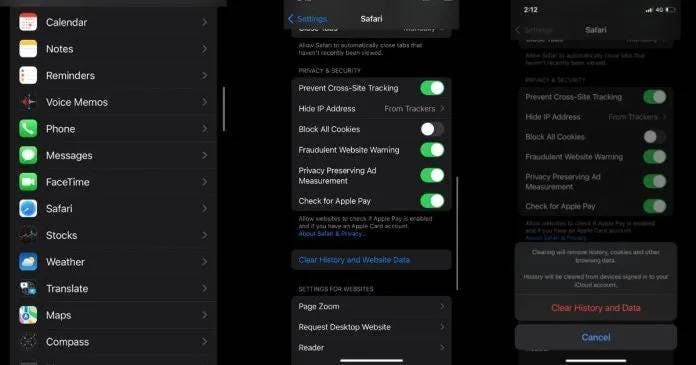
iPhone'unuzdaki Ayarlar uygulamasına gidin, arama yapmak için aşağı kaydırın ve Safari uygulamasını bulun.
Safari uygulamasına tıklayın ve Gizlilik ve Güvenlik seçeneğine gidin. Geçmişi ve Web Sitesi Verilerini Temizle seçeneği Gizlilik ve Güvenlik altında bulunabilir.
Üzerine tıkladıktan sonra “Geçmişi ve verileri temizle” seçeneğine tıklayın.
Bu, iPhone'unuzun Safari tarayıcısındaki önbellek ve web sitesi verilerini temizleyecektir.
Google Chrome önbelleğini temizleyerek iPhone'unuzu nasıl hızlandırabilirsiniz?
Birçok akıllı telefon kullanıcısı Google Chrome'u ana tarayıcıları olarak yükler ve kullanır. Ayrıca birçok iPhone kullanıcısı telefonun varsayılan tarayıcısını Google Chrome ile değiştiriyor. Neyse ki Google, iPhone'daki önbelleği temizleme seçeneği sunuyor. Üstelik bunu yapmak oldukça kolaydır.
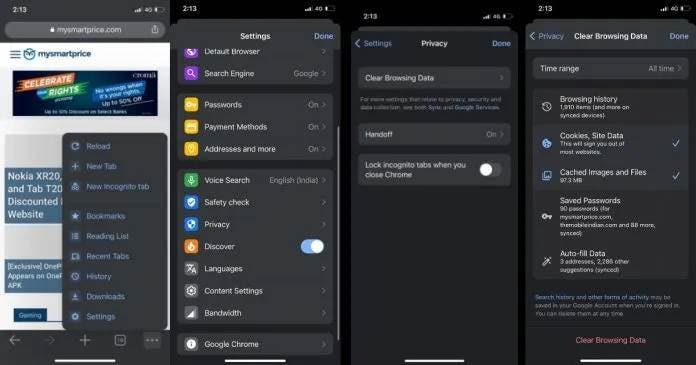
İlk adım, iPhone'unuzda Google Chrome uygulamasını açmayı içerir. Daha sonra ekranın sağ alt köşesinde gördüğünüz üç noktaya dokunmanız yeterli.
“Ayarlar” seçeneğine gidin ve ardından “Gizlilik” seçeneğine ilerleyin.
Gizlilik seçeneğine tıkladıktan sonra Tarama Verilerini Temizle seçeneği görünecektir. Üstüne tıkla.
Ayrıca son 4 hafta, son 7 gün, son 24 saat, son saat ve hatta tüm zamanlar gibi zaman aralıkları arasından da seçim yapabilirsiniz.
Ayrıca tarama geçmişinizi, kayıtlı şifrelerinizi, otomatik doldurma verilerinizi, çerezlerinizi, site verilerinizi, önbelleğe alınmış görsellerinizi ve dosyalarınızı temizleyebilirsiniz.
Temizlemek istediğiniz seçeneği seçtikten sonra, altta bulunan Tarama Verilerini Temizle seçeneğine tıklamanız yeterlidir. Bu, Google Chrome tarayıcınızdaki önbelleğe alınmış tüm verileri silecektir.
İPhone'da uygulama önbelleği nasıl temizlenir
Uygulama önbelleğini temizleyerek iPhone'unuzu hızlandırabilirsiniz. Bu, önemli miktarda alan boşaltarak iPhone'unuzun daha hızlı çalışmasını sağlar.
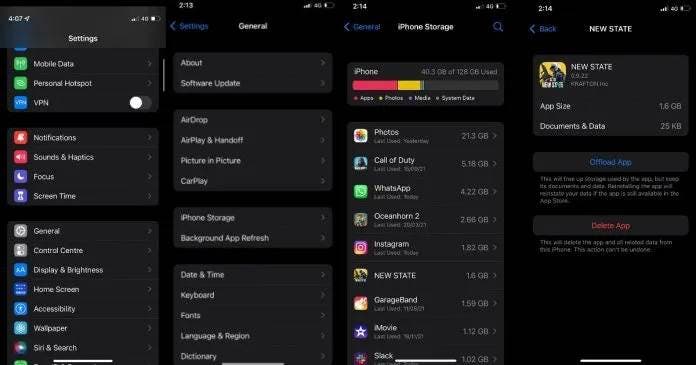
Ancak burada Apple'ın yalnızca bunları "boşaltma" fırsatı sunduğunu da belirtmekte fayda var. Başka bir deyişle, uygulama yeniden yüklendiğinde tüm uygulama verileri geri yüklenecektir. Bu, uygulamayı yeniden yükledikten sonra her şeye yeniden başlamak için zamandan ve emekten tasarruf etmenizi sağladığı göz önüne alındığında oldukça kullanışlı bir özelliktir. İPhone'da uygulama önbelleğini nasıl temizleyebileceğinizi görelim.
iPhone'unuzdaki Ayarlar uygulamasına gidin ve ardından Genel bölümüne dokunun.
Ardından telefonunuzdaki tüm uygulamaların bir listesini görmek için iPhone depolama alanına dokunun.
Şimdi önbelleğini temizlemek istediğiniz uygulamaya tıklayın.
Bu, "Uygulamayı Kaldır" seçeneğini getirir. Daha sonra üzerine tıklayın.
"Uygulamayı Kaldır" seçeneğini tıkladıktan sonra, uygulamanın kaldırılacağını ancak verilerin silinmeyeceğini bildiren bir açılır mesaj görünecektir. Uygulamayı iPhone'unuzdan kaldırmak için tekrar "Uygulamayı Kaldır" seçeneğine tıklayın.
Önbelleği ve diğer gereksiz dosyaları temizlemek, iPhone'unuzun eskisi gibi çalışmasını ve gecikmesini önlemek açısından önemlidir. Benzer şekilde, kullanmadığınız veya artık ihtiyaç duymadığınız uygulamalardan kurtulmak, iPhone'unuzun herhangi bir gecikme olmadan sorunsuz çalışmasını sağlamanıza yardımcı olacaktır.




